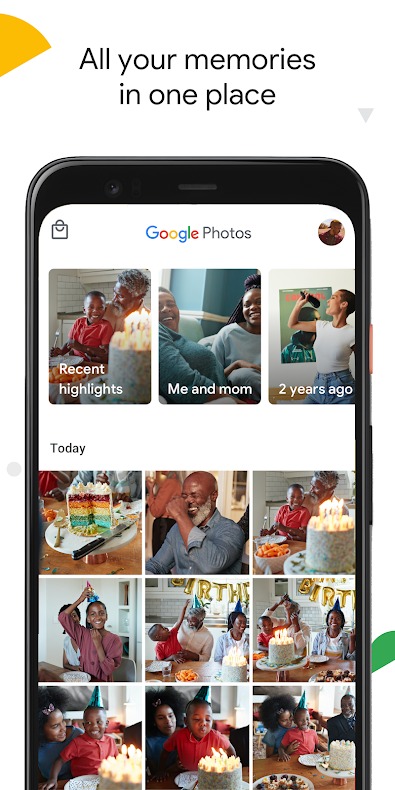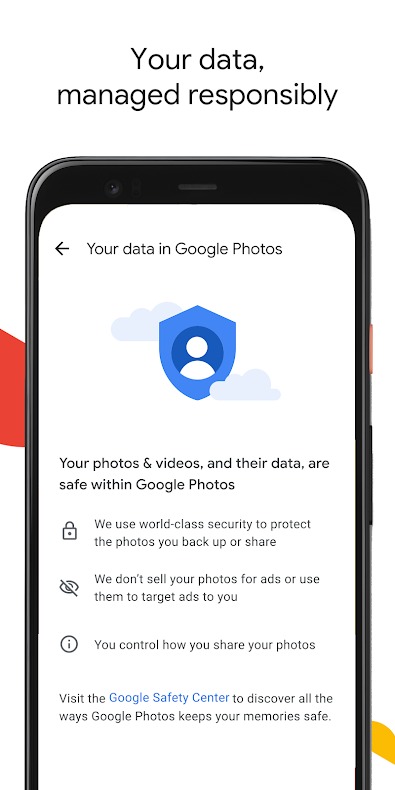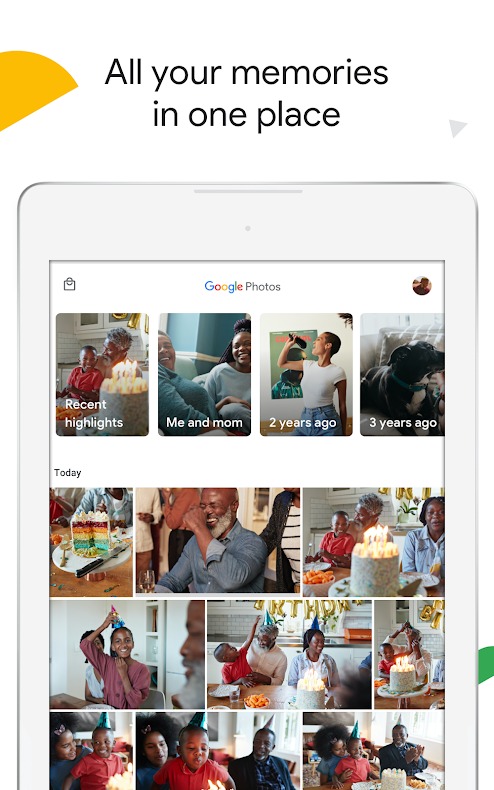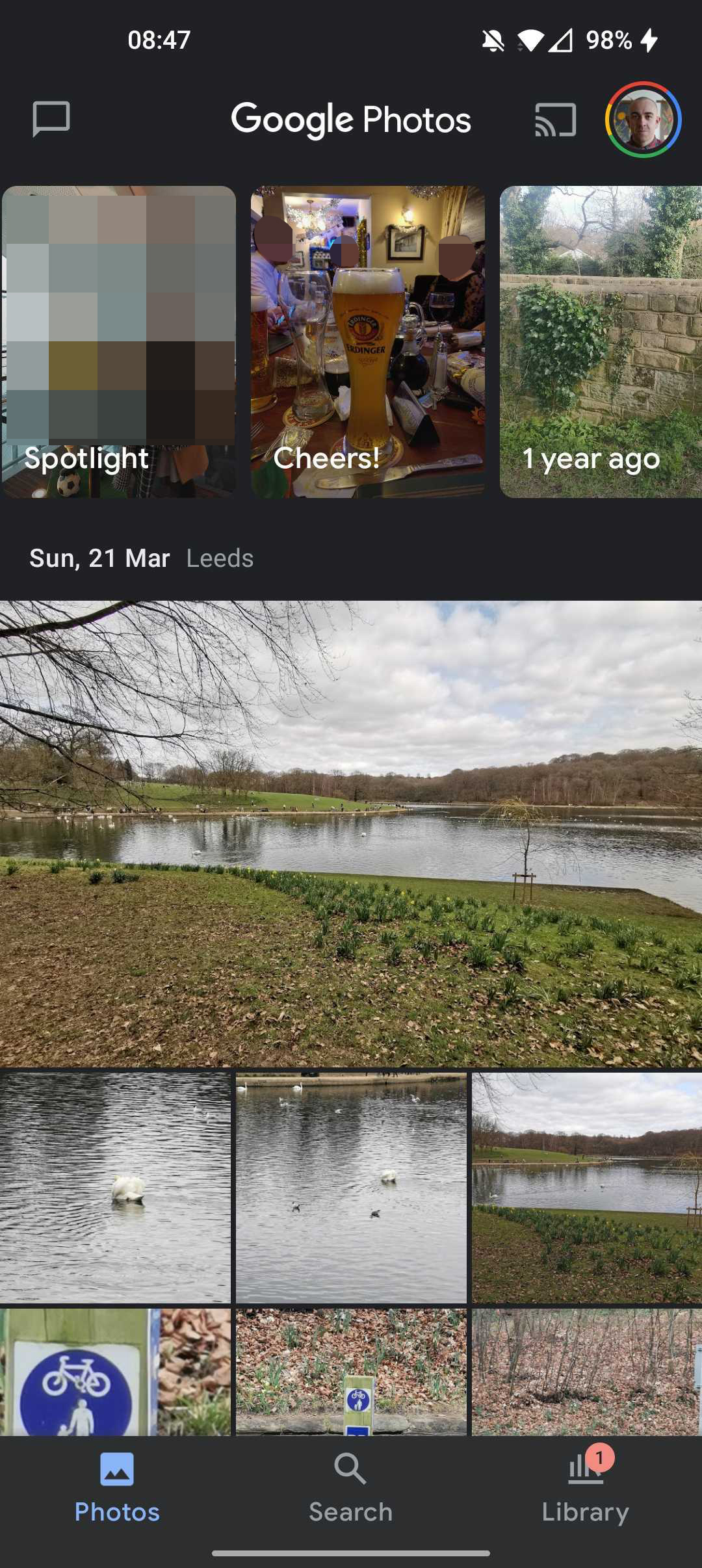Нам не нравится об этом говорить или думать, но реальность такова, что однажды мы все просто умрем. Я искренне надеюсь, что до этого дня для всех нас еще далеко и что время между ними наполнено по-настоящему счастливыми воспоминаниями. Но когда это действительно произойдет, что произойдет с вашими данными?
Ваши друзья и родственники, вероятно, не думают о вашей учетной записи Google и всей личной информации, которую вы в ней храните. Кому-то это может показаться банальностью, но для многих важно, чтобы все данные были переданы тому, кто сможет ответственно о них позаботиться. В вашей учетной записи Google хранится много информации, включая важные документы, средства в Google Pay, но, конечно, в первую очередь это Google Photos с ценными воспоминаниями, которые стоит сохранить.
все informace потому что они будут важны для тех, кто останется после вас, и оставлять их вечно лежать без дела на сервере - это точно не выход. К счастью, у Google есть простой сервис, который позволяет вам решить, что произойдет со всем, что компания имеет о вас, когда ваша учетная запись станет неактивной. Итак, есть два пути.
Вас может заинтересовать

Несколько вариантов вашей ссылки
Первый случай – это когда вы ни о чем не заботитесь сами. Вашим близким придется напрямую связаться с Google и сообщить о вашей смерти на сайте. здесь. Последнему потребуется свидетельство о смерти, и вы также получите только определенные предметы со счета. Конечно, лучше предоставить близким все данные, например, на флешке, но дело в том, что это не всегда идеально.
Так что, если вы не сообщаете своим близким учетные данные для доступа к вашим данным, если у вас заблокирован телефон и компьютер, к которому у них нет пароля, лучше в любом случае воспользоваться услугой. Менеджер неактивных аккаунтов Google. Это позволяет вам очень точно определить, что не так с вашими цифровыми устройствами. informaceмне сделать после того, как ваша учетная запись была неактивна в течение определенного периода времени. Таким образом, вы можете выбрать, как долго будет длиться этот период и какие данные кому будут переданы, а также что на самом деле произойдет с вашей учетной записью в конечном итоге.
Вас может заинтересовать

Как подготовить свой аккаунт Google к смерти с помощью Inactive Account Manager
Откройте страницу в веб-браузере Менеджер неактивных аккаунтов. Неважно, делаете ли вы это на компьютере, планшете или мобильном телефоне. Весь процесс происходит в четыре основных этапа. Первое - это Спланируйте, что произойдет, если вы больше не сможете использовать свою учетную запись Google.. Так что выбирайте Начинать.
По умолчанию период неактивности установлен на 3 месяца. Вы получите контакт от Google за 1 месяц до наступления этого момента. Но вы можете легко изменить этот период, нажав на карандашное меню. На выбор еще есть 6, 12 или 18 месяцев. Вы можете найти подробную информацию о том, как Google обнаруживает активность учетной записи. здесь.
Далее следует ввести номер телефона, на который оно будет отправлено. informace о неактивности аккаунта. Так что просто заполните его. Далее необходимо ввести адрес электронной почты, на который будет получено то же сообщение, а также адрес электронной почты для восстановления. Вы можете изменить оба здесь. Когда вы нажимаете на Další, вы перейдете в раздел Определите, кого информировать и что им передать..
Вас может заинтересовать

Определите, кого Google должен информировать и какие данные он должен им передавать.
Вы можете выбрать до 10 человек, которых Google уведомит, когда ваша учетная запись перестанет быть активной. Вы также можете предоставить им доступ к части ваших данных, которую затем выберете из списка. Так что просто нажмите на Добавить человека и введите ее адрес электронной почты. После этого выберите, какие данные вы ей дадите. После выборов Další вы все равно можете попросить Google подтвердить личность пользователя. Хотите ли вы это сделать, зависит от вас. Также есть возможность добавить к нему личное сообщение.
Если вы используете Gmail, вы также можете настроить автоматический ответ, который будет отправляться после того, как ваша учетная запись перестанет быть активной. Люди, которые впоследствии напишут вам по электронной почте, будут проинформированы о том, что вы больше не используете эту учетную запись. Для этого просто выберите предложение Установить автоматический ответ. Здесь также можно настроить, что этот ответ будет отправлен только вашим контактам в списке.
Вас может заинтересовать
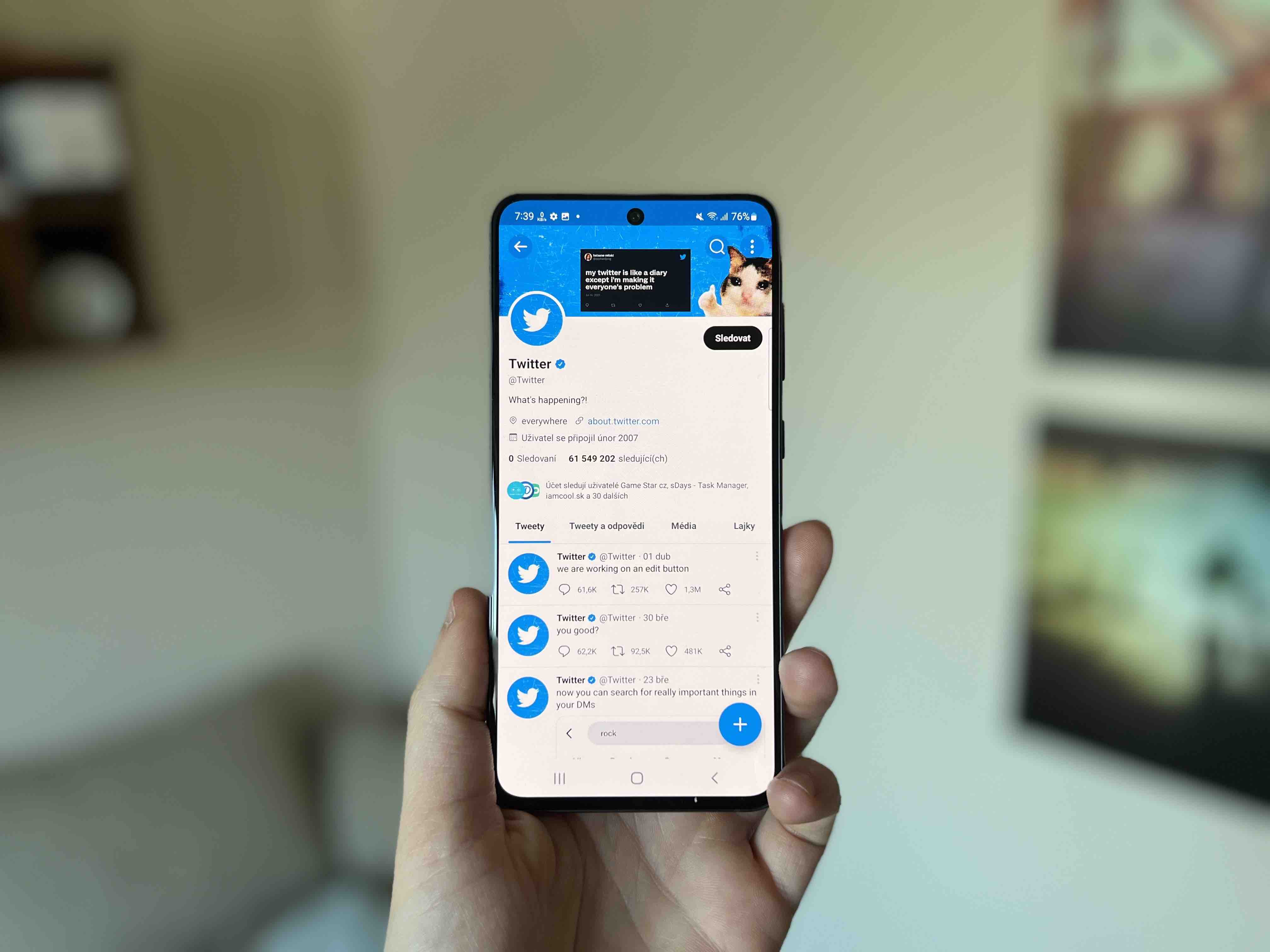
Решаем удалить аккаунт
Выбрав меню еще раз Další вы переходите в последнее меню. Это относится к решению, следует ли Google удалить вашу неактивную учетную запись и тем самым удалить весь ее контент. Если вы решите разрешить кому-либо загружать ваш контент, у него будет на это три месяца. Все, что вам нужно сделать, это включить переключатель рядом с меню. Да, удалить мою неактивную учетную запись Google.
Последний шаг просто Проверьте расписание. В нем вам сообщают об установленных опциях и вы просто подтверждаете их здесь. И это все. Теперь вы настроили, как данные должны обрабатываться после вашего ухода, поэтому вы можете чувствовать себя немного спокойнее, потому что ничто не исчезнет в истории (если только вы этого не захотите). После проверки и подтверждения плана вы будете перенаправлены на страница администратора, где вы можете в любой момент изменить свое предыдущее решение или отключить весь план.
Вас может заинтересовать